Чтобы анонимно и безопасно пользоваться интернетом, рекомендуем вам использовать прокси-серверы. Это эффективный инструмент, не требующий больших финансовых вложений, который открывает массу полезных возможностей. Прокси можно просто и быстро настроить в браузере Опера, даже не имея глубоких знаний и опыта в сфере работы с сетевыми подключениями. Предлагаем инструкцию по настройке прокси в Opera.
Пошаговая инструкция настройки прокси в Opera
В первую очередь, для того, чтобы пользоваться Интернетом анонимно и безопасно через прокси в Opera, необходимо очистить куки и кэш, которые могут передать информацию о вашем компьютере. Очистка истории производится следующим образом:
- В левом верхнем углу щелчком по кнопке «Opera» следует вызвать главное меню браузера. Затем перейти в раздел «История» и выбрать пункт «Очистить историю посещений».
- После открытия нового окна, выберите период «С самого начала» и поставьте галочки для куки, кэша, истории загрузок и посещений (если нужно и другие пункты). Все лишние данные будут удалены, и вы сможете приступать к настройке сервера.
Если история очищена, приступаем к настройке
Заходим в настройки. Находим “Браузер”
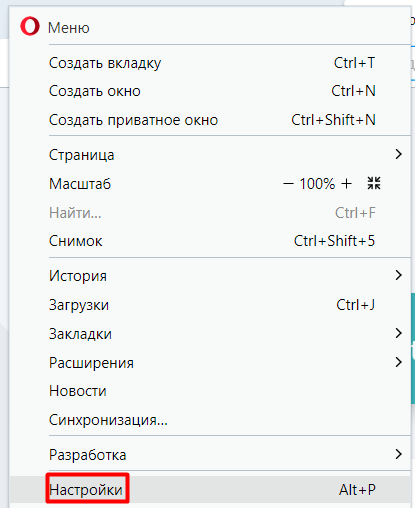
- В пункте под названием «Система» нажмите «Настройки прокси-сервера».

- Дальше мы делаем аналогичную настройку прокси как для Google Chrome. В открывшемся окне “Свойства браузера” откройте вкладку “Подключения” и нажмите кнопку “Настройка сети”.

- Откроется окно “Настройка параметров локальной сети”, в котором нужно выбрать “Использовать прокси-сервер для локальных подключений” и “Не использовать прокси-сервер для локальных адресов”. Далее нажимаем “Дополнительно”.

- Вписываем адрес прокси-сервера и порт в соответствующие поля “HTTP” и выбираем “Один прокси-сервер для всех протоколов”. Нажимаем кнопку “OK”.
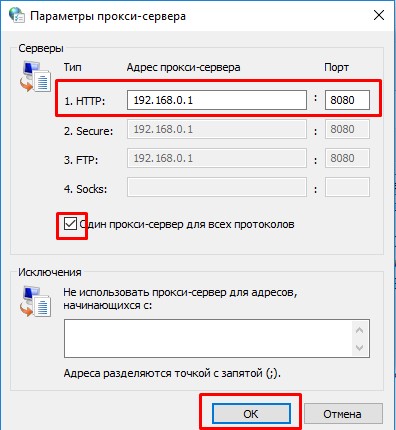
- В случае если порты отличаются нам необходимо отжать галочку “один прокси-сервер для всех протоколов” и внести необходимый порт для HTTP/HTTPS и SOCKS. Завершить настройку нажатием “ОК”.
Если используются анонимные индивидуальные прокси, аутентификация будет через логин + пароль выданный при покупке. Для этого необходимо открыть любую страницу и ввести эти данные в предложенном диалоговом окне браузера.
Отключение прокси в Opera
Активный прокси-сервер в Opera нередко может вызывать проблемы с подключением к определенным сайтам и другим подобным функциям. В таком случае его лучше отключить. Браузер использует прокси для отправки непрямых запросов к сетевым службам, что разрешает посещать ресурсы, оставаясь незамеченным. И в виду того, что в веб-обозревателе браузера прокси используется только по решению пользователя, отмена команды потребует выполнения отключения вручную.
Пошаговая инструкция по отключению прокси в Opera
- Вызвать меню браузера, перейти в раздел «История», выбрать пункт «Очистить историю посещений» — «С самого начала», поставьте отметки для кэша, cookie, истории посещений и загрузок:
 Лишь после удаления всех данных стоит переходить к отключению proxy для Оперы.
Лишь после удаления всех данных стоит переходить к отключению proxy для Оперы. - Зайти в меню, выбрать «Настройки», найти пункт «Браузер»:

- В графе «Система» нажать «Настройки прокси-сервера»:

- В окне «Свойства браузера» откройте вкладку «Подключения» и нажать кнопку «Настройка сети»:
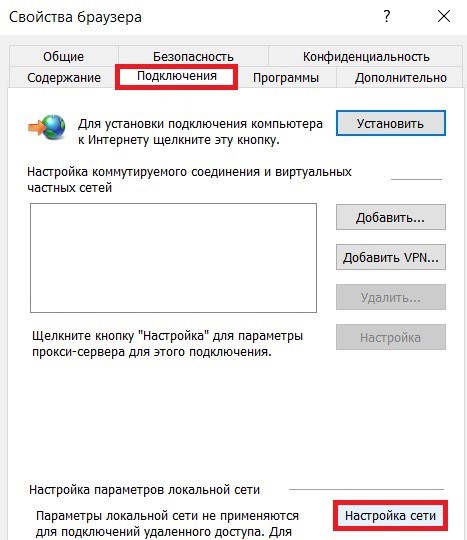
- В открывшемся окне «Настройка параметров локальной сети зайти в пункт «Использовать прокси-сервер для локальных подключений» и снять отметку. Затем нажать «Ок»:
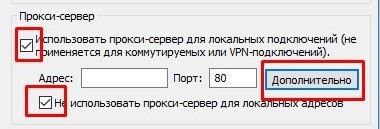
Прокси в Opera достаточно просты и удобны в ежедневном использовании, поэтому их отключение целесообразно лишь в критических случаях.